Samm 1: Taeva paigutamine
Minu reklaamplakati jaoks valisin laiendatud formaadi ja järgmised seaded:
• Laius: 5000 px
• Kõrgus: 2857 px
• Eraldusvõime: 300 dpi
Veebilehelt www.cgtextures.com valisin taeva, valisin montaažiks sobiva ala ning sisestasin selle oma töölaual.
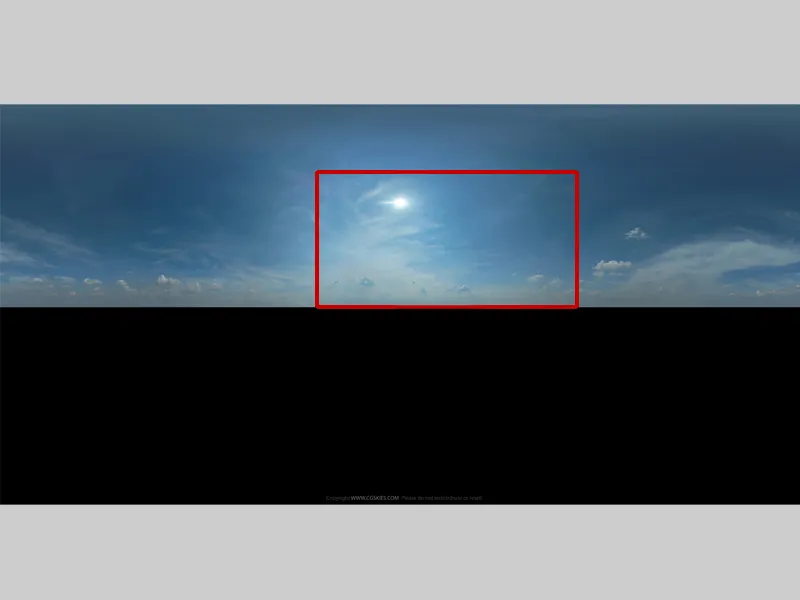
Jagan oma töölauda nagu esimeses osas kirjeldatud:
• ülemine osa 2/3
• alumine osa 1/3
Paigutan oma taeva pildi ülemisse ossa. Alumises osas kavatsen luua vee Photoshopi lisandmooduliga nimega Flaming Pearl Flood. http://www.flamingpear.com/flood.html.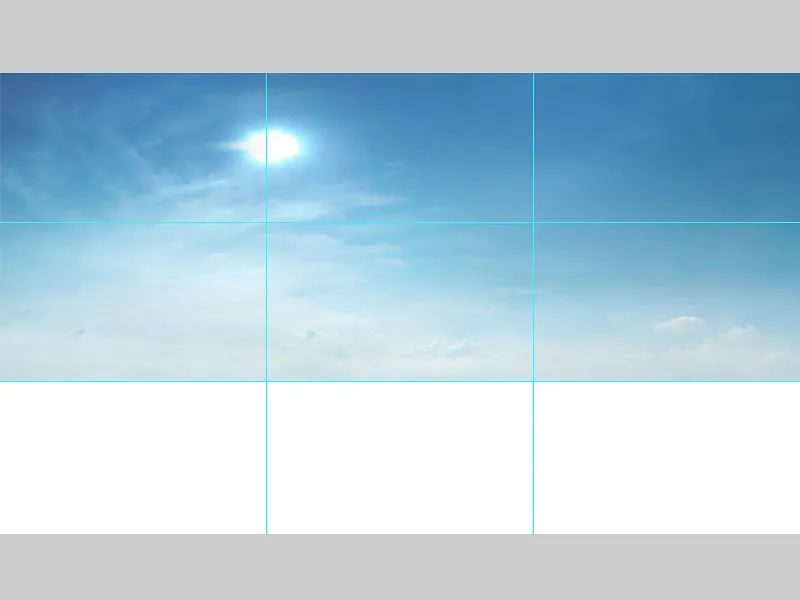
Samm 2: Vee loomine
Ülemise kihi nimeks "Taust", valin kihi ja lähen menüüsse Filter>Flaming Pearl Flood. Avaneb aken, kus saan teha erinevaid seadistusi. Selles lisandmoodulis saan määrata kõik, nagu horisondi, perspektiivi, lainetugevuse jne. Kui olen tulemusega rahul, kinnitan selle OK nupuga.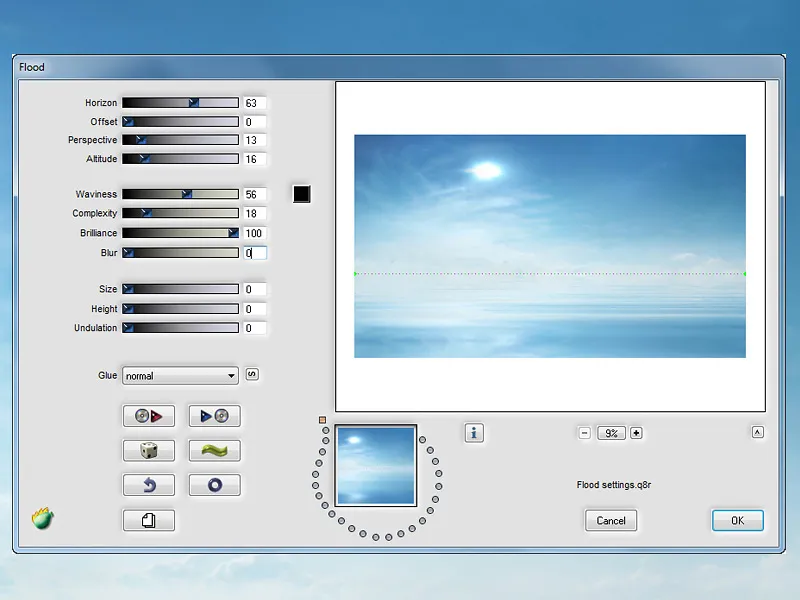
Samm 3: Taustavärv kooskõlastada Kuler'i paletiga
Nüüd kohandan tausta oma loodud Kuler-paletiga. Valin pildil koha keskmise värvitooniga ja selle koha juures korraldan kohandused. Parema ülevaate saamiseks joonistan väikesed ruudud oma värvipaletile. Võtan Värvituvastus-tööriista ning kliki sinisesse ruudukesse ja taeva kohale. Ava Info aken, kus saan näha RGB väärtusi ja täiuslikult värvi kohandada.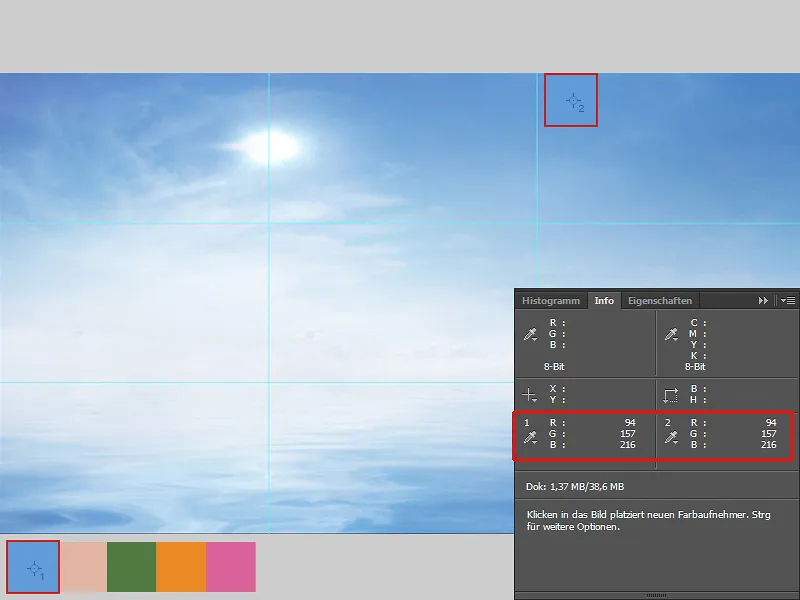
Taustapilti heledan Gradatsioonikõverate abil kesktsoonides veidi üles. Värvitoon/Küllastus all vähendan Küllastust veidi. Värvitasakaalus annan pildile rohkem siniseid toone. Kõik kihid koondatakse ühte kausta ja seda nimetatakse "Taust".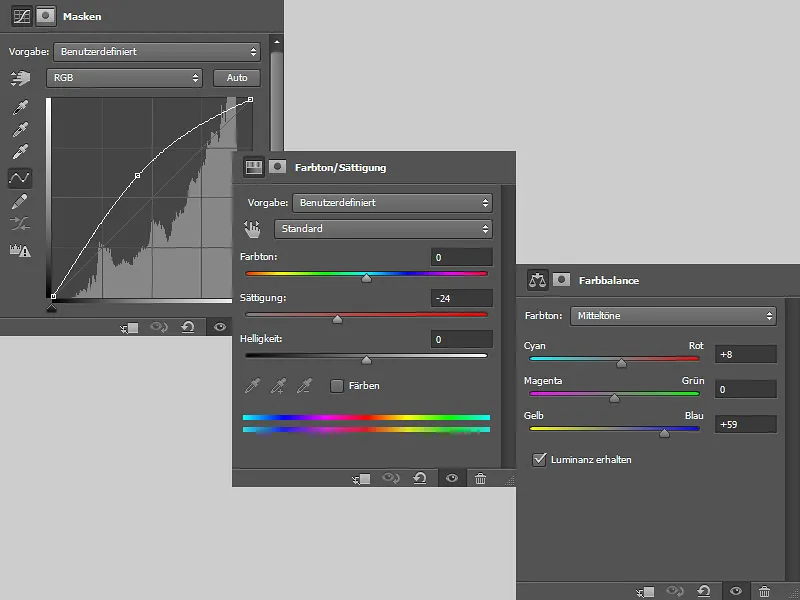
Samm 4: Kivi lisamine
Pildi vasakus alumises nurgas asetan kivi. Esimese sammuna parandan veidi värve Värvitasakaalus. Liidan mõlemad kihid kokku ja nimetan selle "Kivi". Kopeerin kihi ning valin režiimi Peegelpehme 55% Katvus. Mõlemad kihid pakendan ühte kausta ja annan talle nimeks "Kivi".
Samm 5: Naise lisamine
Naise olen juba vabastanud taustast ning nüüd lisan ta pildile ja asetan ta kivile. Taustal olev päike eemaldatakse. Juukseid tuleb samuti kohandada, kuna valge äär häirib mind. Ning et naine istuks tõeliselt kivil, tuleb joonistada varjud.
Päike: Valin kausta "Taust", loon uue kihi ja nimetan selle "Taevas". Võtan Näpipilt ja võtan taeva värvi ning värvin päikese pehmelt peale.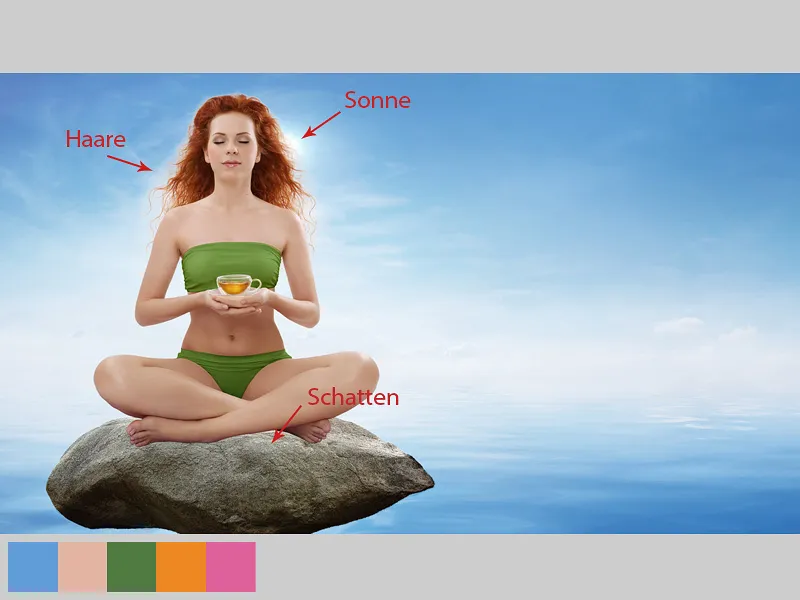
Juuste äär
Loon uue kihi ja nimetan selle "Juuste äär". Et kiht mõjutaks ainult juukseid, loon Lõigemask ja kihile valin režiimi Korrutada. Peenikese Pintsli, Katvuse ja Vooluga u 10-15% maalin ettevaatlikult üle juuste ääre; värvi võtan taevast.
Nahavärvi kohandamine
Nahavärv on liiga soe ja ei sobi kokku üsna jaheda keskkonnaga. Lähen menüüsse Fotofilter, valin Tumedat Sinist, liigutan regulaatori 18%ni ning klikkan Lõiketehingu-sümbolile. Maskil maalin musta värviga juustele ja riietusele. Tahan, et muutuks ainult nahavärv.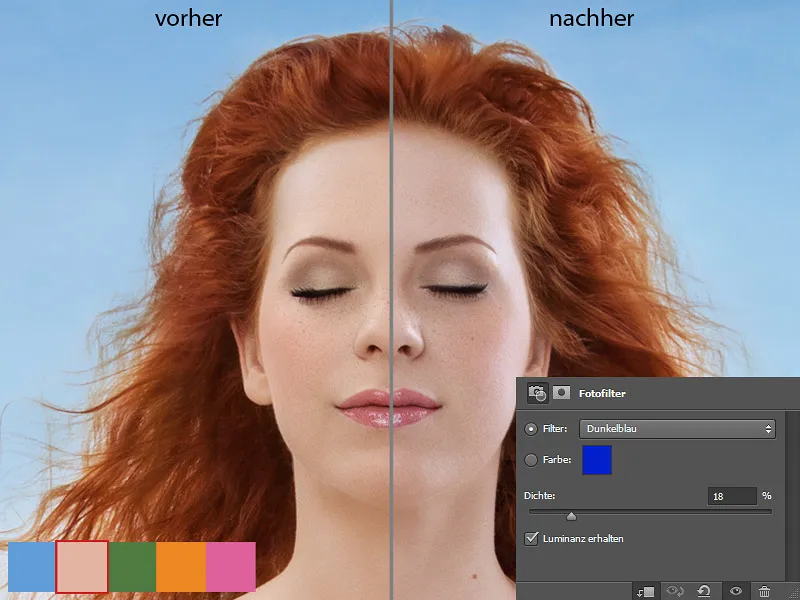
Juuste maalimine
Loon uue kihi ja annan sellele nimeks "Juuste maalimine". Valin pintslispetsi juuste jaoks ning maalin keskmise Katvuse ja Vooluga hoolikalt juukseid kohtadesse, kus neid pole. Vabastamisel jäid karvu puudu või olid ebameeldivad lüngad.
Nüüd soovin, et juuksed saaksid õrnalt valguskiire, et need pisut särama hakkaksid. Ja ma teen seda uuel kihil režiimis Negatiivne korrutamine. Valin suure, pehme harjaspintsli otsa väikese Katvuse ja Voolavuse umbes 10-20% ning pintsliga üle juuste. Värvi võtan juustelt. Kõik kihid koonduvad ühte kausta ja nimetan seda "Naine."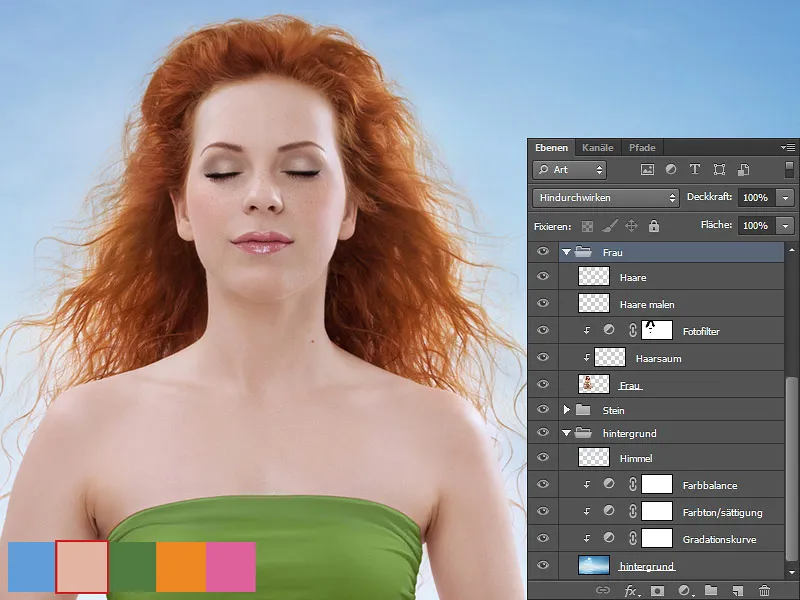
Varjude maalimine
Loo uus kiht kahe kausta "Kivi" ja "Naine" vahele. Nimeta kiht "Varjud" ja paiguta see uude kausta, millele annad nimeks "Varjud/Kivi." Hiljem loon selles kaustas veel mitu kihti varjude jaoks. Kihi "Varjud" režiimis Korruta maalin pehme pintsliga varjud naise jalgade alla. Värvi võtan kivist.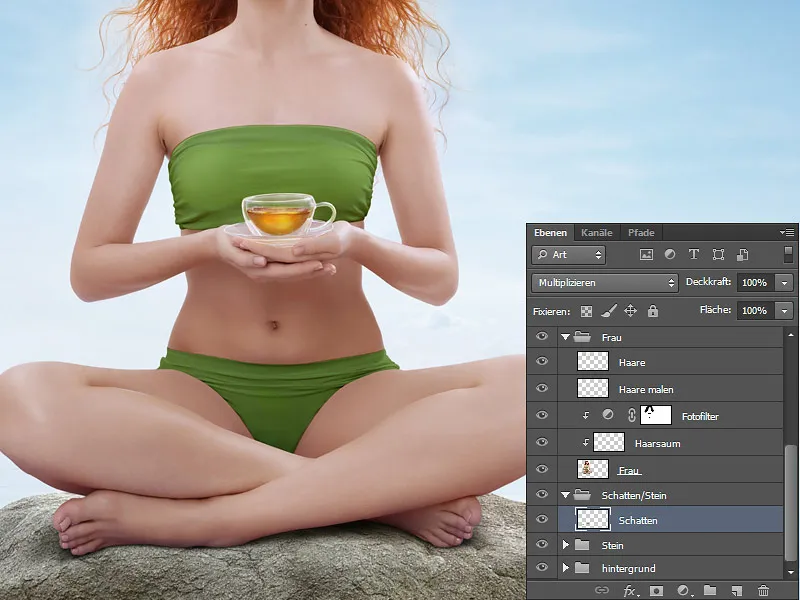
Jalgade värvimine
Jalgade ja jalataldade värv peab samuti olema kohandatud. Loon kausta "Naine" peale uue kihi Lõikelmaskeerimisega. Kihi nimi on "Jalavärv" ja valin režiimi Värv. Kasutades pehmet pintslit koos Katvusega ja Voolavusega umbes 10-15%, maalin jalgu ja jalataldu. Värvi võtan kivist.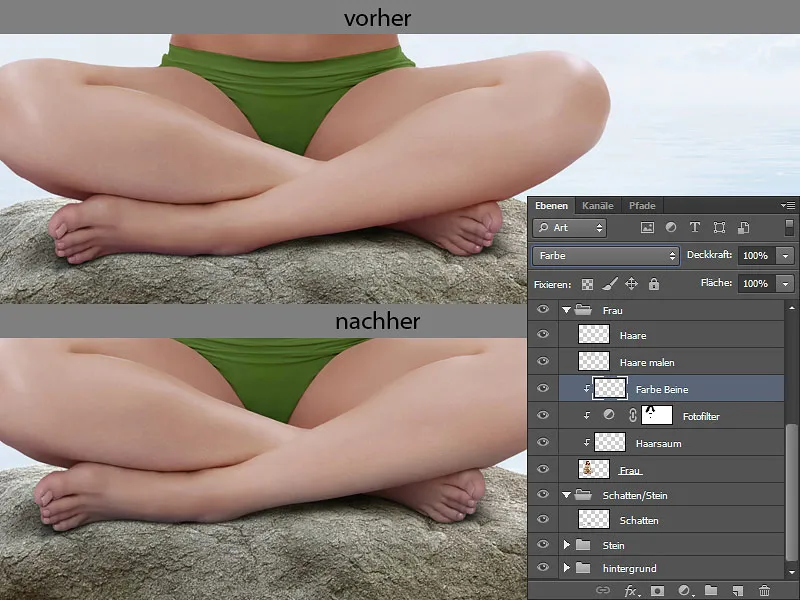
Samm 6: Veel peegeldus / Kivi
Kaustad "Naine" ja "Kivi" kopeeritakse. Kaustade koopiad ühendatakse kihiks. Nimetan selle kihi "Kivi" ja paigutan selle kausta "Kivi" ja kausta "Varjud" vahele. Sellesse kihti surun kaustria ja nimega "Veel peegeldus." Sellest kihist teen kivilt peegelduse. Valin kihi ja lähen Filtri>Flaming Pearl Flood. Kui olen korrigeerimise lõpetanud, kinnitan muudatused OK-ga.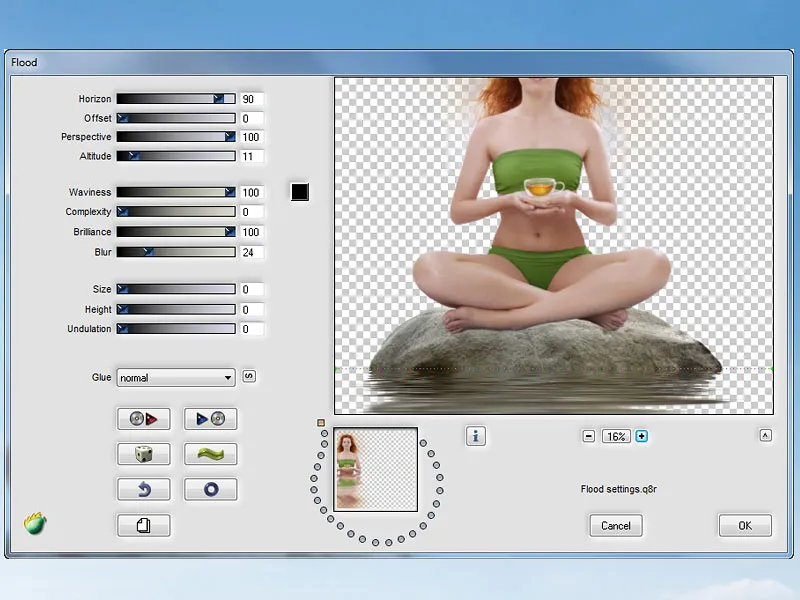
Kummitusliku kustutamise tööriistaga kustutan kõik peale peegelduse, kohandan peegeldust kivile; valin Peegelduse tööriista nimega "Pöial" ja pintslipinnaga Pöial koos Tugevusega 50% ja pühin horisontaalsuunas liikumise suunas, et ebakorrapäraseid kohti ja lünki hajutada. Nüüd pean peegeldusele lisama sinised toonid. Teen seda läbi Värvitasakaalu ja, oluline: klõpsates Lõikelõikemärgis sümbolil, et muudatused rakenduksid vaid peegeldusele.
Samm 7: Lootoseõite ja lehtede lisamine
Nüüd paigutan valmisolevad lilled ja lehed veepinnale ja jaotan need nii, nagu soovin. Nimetan kihid ja panen nad ühte kausta naise kohal oleva kausta peale ning annan sellele nimeks "Lilled".
Lillekihtidele loon uued kihid režiimis Korruta kasutades Lõikumaski. Nendel kihtidel maalin iga üksiku lille varjud. Märgistan kohad punase noolega. Valin pehme pintslit koos Katvusega ja Voolavusega umbes 10-15%. Värvi võtan kohtadelt, kus soovin maalida.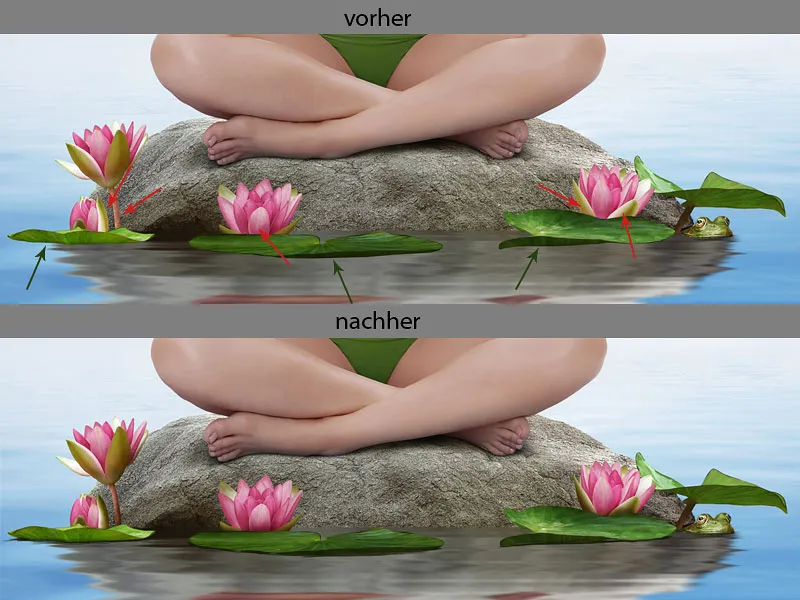
Nüüd teen uue kihi lehtede varjude jaoks; kohad on märgitud rohelise noolega. Paigutan kihi kõige alla, kiht peab olema lehtede kihtidest allpool. Kihi nimi on "Varjud." Valin harjaspintsli nimega "Detailid" ja maalin varjud lehtede alla. Värvi võtan lehtede kõige tumedamatest kohtadest. Pöialtööriista abil saan oma tõmbeid veidi korrigeerida, hajutades tõmbeid liikumissuunas.
Lootoseõite ja lehtede veepinnapeegeldus
Kopeerin kihid lootoseõite ja lehtedega ning paigutan koopiad "Veepinna peegelduse" kausta.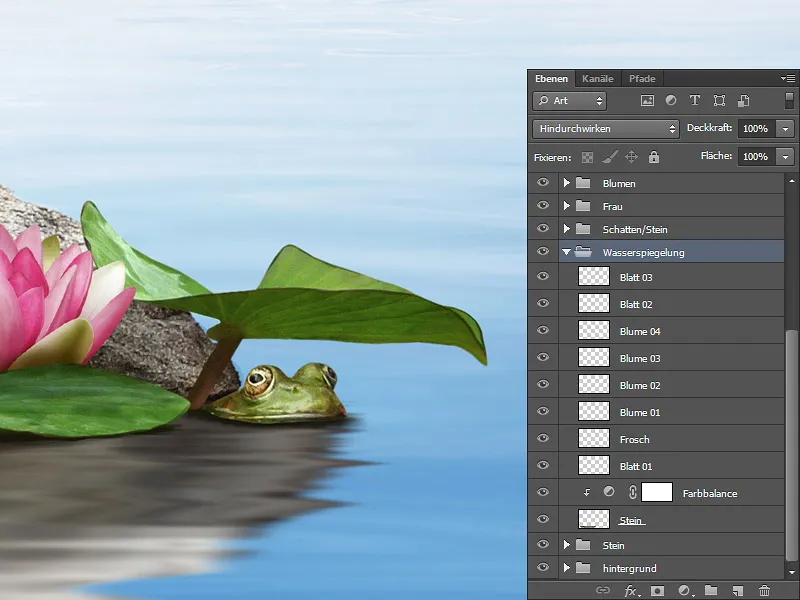
Nüüd valin kihi lehega ja lähen Filtri>Flaming Pearl Flood. Iga üksiku lille ja lehe jaoks teostatakse erinevaid seadeid. Tuleb lihtsalt jälgida ja katsetada. Kui olen tulemusega rahul, kinnitan selle OK-ga. Sama olen teinud iga kihi jaoks.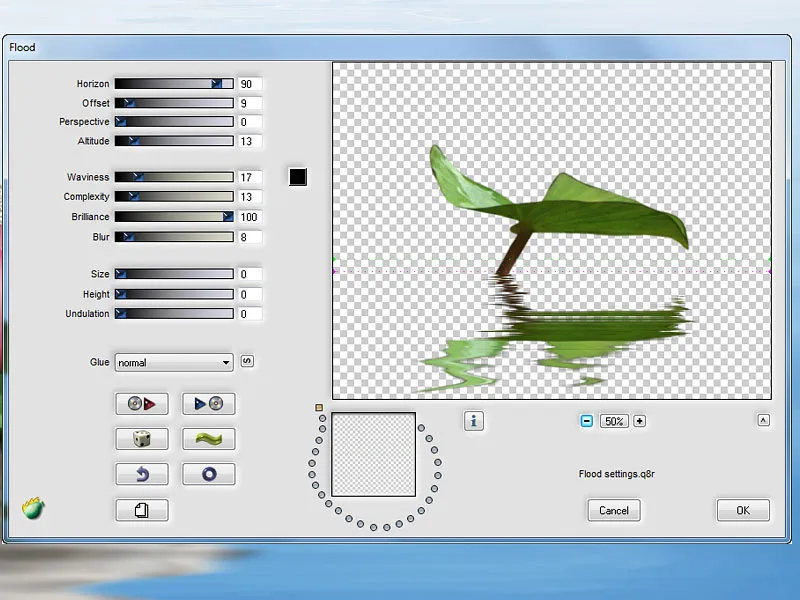
Lehe kustutan Kummitusliku kustutamise tööriistaga ja jätan alles ainult peegelduse. Nüüd paigutan peegelduse lehe alla ja konna alla.
Peegeldust ei saa jätta sellisena, nagu see on, sest see ei sobi. Kummitusliku kustutamise tööriista abil kustutan mõned kohad ja Pöial tööriista abil viin peegelduse õigesse vormi. Pöialtööriista jaoks valin standardharjaspintsli kõvadusega 80% ja pühin liikumissuunas.
Näeb välja minu tulemus:
Värvikorrektsioon peegelduses olevatel lillede ja lehtede osadel
Peegeldus lillede ja lehtede osadel meeldib mulle, ainult värv peab veidi kohandatud olema. Lehed ja lilled on veidi liiga heledad, muudan seda toonikõverates, tõmmates kõvera kesktsoonid veidi allapoole.
Seda teen igal lehel ja iga lillel, luues samal ajal lõigemaskeid, klõpsates all nupule lõigemaske sümbolil. Lillede ja lehtede küllastust tuleb samuti vähendada, teen seda läbi toon/S küllastus. Regulaatori küllastus seadistan -31%, samal ajal aktiveeri lõigemaski. Lillede puhul korrigeerin veidi värvi, kuna see tundub mulle natuke liiga punakas. Teen seda läbi värvitasakaalu ja aktiveerin taas lõigemaski.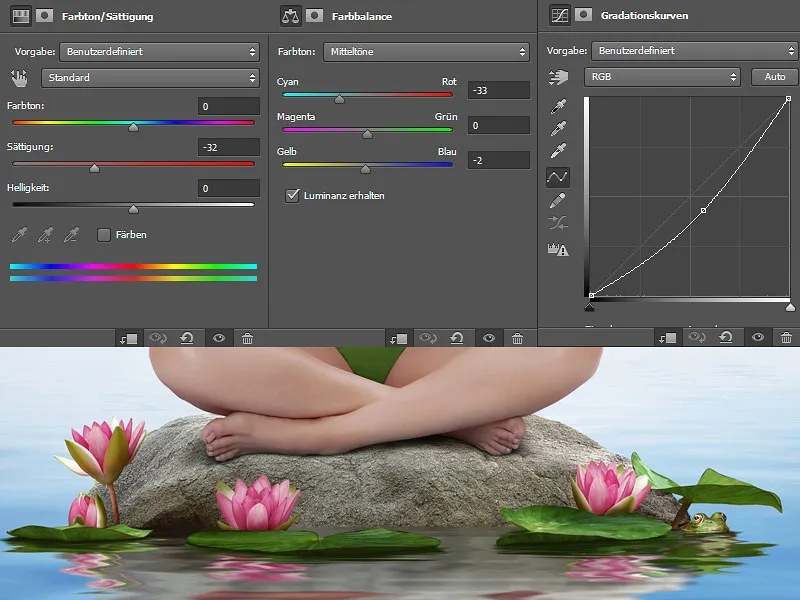
Näeb välja minu kihtide palett: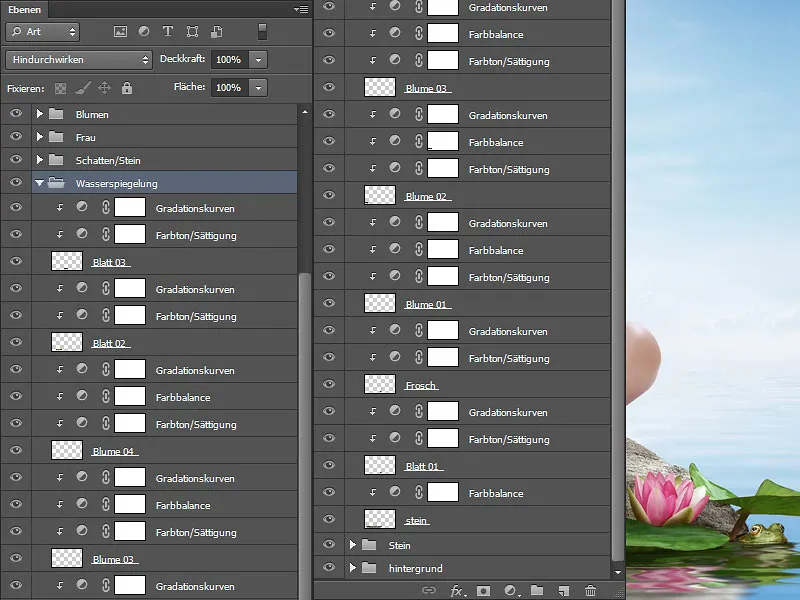
Veidi varju kivile
Kausta "Varjud" loon uue kihi režiimis Korruta. Kihile maalin kivile varjud lilledest, sest need ei tohi puududa. Selleks valin pehme pintsliga ja madala kattuvusega (umbes 10-15%). Värvin ettevaatlikult varju. Mida lähemal objekt kivile on, seda tumedamad ja väljendusrikkamad on varjud. Mida kaugemal, seda pehmem.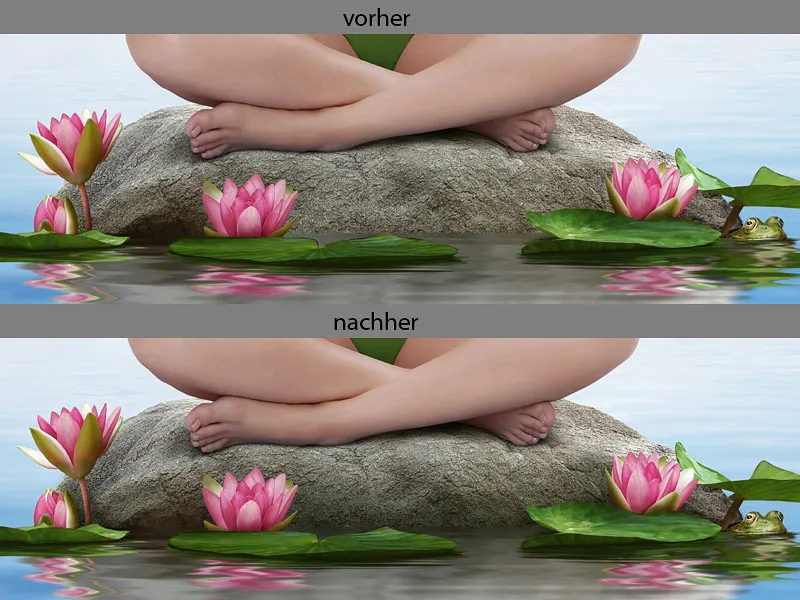
Samm 8: Vesipiiskade maalimine
Lood kaks uut kihti "Vesipiisk 01" ja "Vesipiisk 02". Kihtidele maalin vesipiisad.
Esmalt joonistan kontuuri, nii näen, millised peaksid olema minu vesipiisade kujud. Kontuuri teen "Detailide" pintsli tööriistaga. Teise sammuna katan vesipiisad põhivärviga. Seejärel määran, kus on varjupool, ja värvitan selle tumeda värviga. Peast on väga raske ette kujutada, kus on valgus ja vari, seega on mõistlik otsida viiteid. Mida ma ka tegin! Heleduse ja tumeduse vahelised värvimuutused segan ära Määrimise sõrme tööriistaga. Ning viimase sammuna joonistan valguse peegeldused. Teen seda ka "Detailide" pintsli tööriistaga ja segan neid ettevaatlikult Määrimise sõrme tööriistaga. Pakin kihid kausta ja nimetan selle "Detailid maalimine."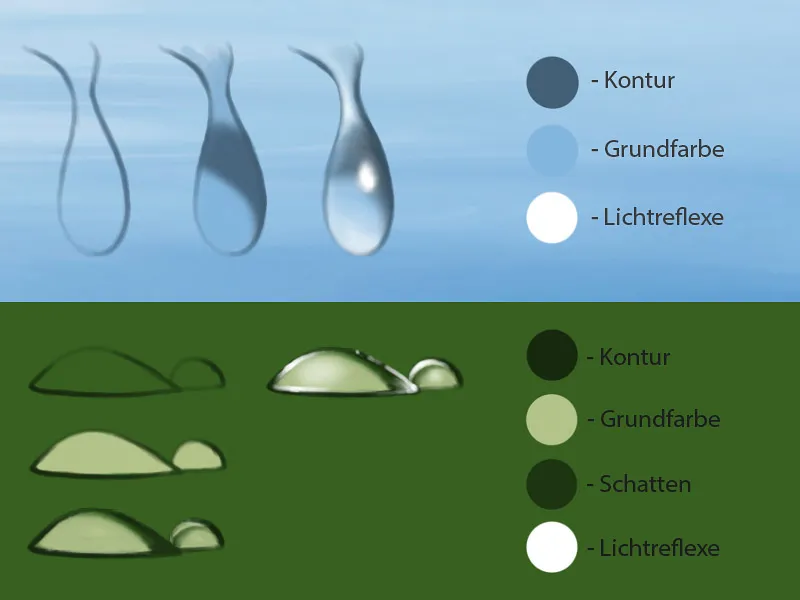
Samm 9: Veereflekside maalimine
Kaustas "Detailid maalimine" teen uue kihi ja nimetan selle "Veerefleksid". Kihil maalin veerefleksid. "Detailide" pintsli tööriistaga keskmise kattuvusega ja voolavusega umbes 50% maalin valge värviga õrnad jooned punktidega kiviserva ja lehtede peale.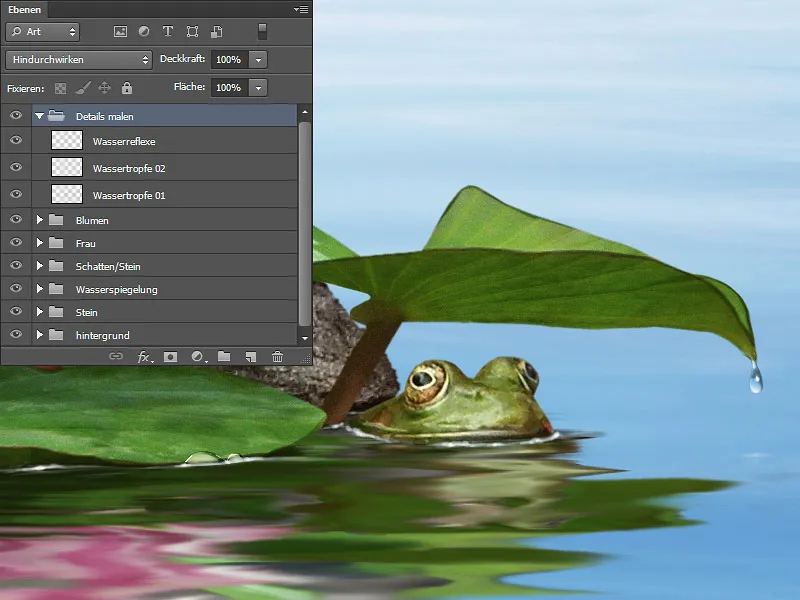
Parim oleks otsida samuti siit referentstingimusi, millele orienteeruda.
Samm 10: Müra lisamine
Viimasena sammuna lisaksin oma veerefleksile natuke mürasummust. Töötlemise ja Määrimise sõrme tööriista tõttu on ka pildipikslid segi läinud. Lood uue kihi režiimis Pehme valgus ning täidan selle 50% halliga. Pakin kihi "Varjud/Kivi" kausta ja kihi "Veerefleks" vahele ning lähen menüüsse Filter>Mürafiltter>Lisa müra.
Tugevus on alati ülejäänud pildi poolt sõltuv. Orienteerun lehe järgi ja tõmban regulaatori nii kaugele, et lehel ja vee müranemine oleks sama tugevus. Minu puhul on see 4%. Valin Gaussi jaotus ning monokroomne ja kinnitan OK.
Samm 11: Kuler
Ja paar sõna ka Kulerist. 3. sammus ("Taustavärv vastavusse Kuleri paletiga") näitasin, kuidas kasutan akent Info. On oluline kontrollida numbreid, vastasel juhul võib hiljem liiga palju saada ja ülevaade kaob kiiresti. See käitumine on mõistlik loomulikult ainult siis, kui teil on etteantud värvipalett või kui töötate Kuleriga ja soovite, et värvid oleksid samad. Kui tegemist on vabakutselise töö või kui kujundate vabalt oma maitse järgi, siis saate aega säästa.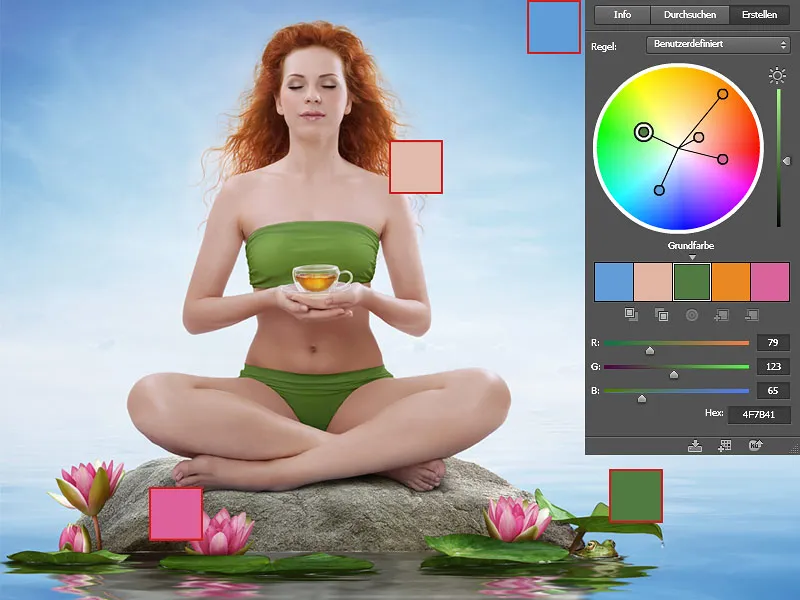
Ja nii see välja näeb!.webp?tutkfid=78752)


